出力の手引きWeb[2016年]
2016年02月23日 | page2016展 - オーバープリントと透明を活かした「出力できるPDF」運用のその先へ
 page2016展のクリエイティブゾーンセミナー「オーバープリントと透明を活かした「出力できるPDF」運用のその先へ」の内容について、主なポイントをご紹介致します。関連する出力の手引きWebの記事へのリンクも掲載していますので、併せてご参照下さい。
page2016展のクリエイティブゾーンセミナー「オーバープリントと透明を活かした「出力できるPDF」運用のその先へ」の内容について、主なポイントをご紹介致します。関連する出力の手引きWebの記事へのリンクも掲載していますので、併せてご参照下さい。
Adobe PDF Print Engineが発表されて今年で10年になります。
当社ではいち早くAdobe PDF Print Engineを製品に搭載し、多くの経験を積み重ね、独自の改良を加えてきました。
ここでは、Adobe PDF Print Engineの利用が当たり前になり、その先にすすめる際に必要となるポイントについて、ご説明します。
 プログラムは以下の通りです。
プログラムは以下の通りです。
・昨年、2015年セッションのおさらい
・続・文字にツノが出た!
・HINT処理に関わる問題を検査
・間違えるとトリッキーな特色処理
・色を変えずにインキを減らせ!
・特色とノセの複合的なトラブル
一見するとAPPEやPDF/X-4とは関係ないようなトピックも含まれていますが、全てのポイントでAPPEがどの様に関わっているか説明していきます。
| 昨年、2015年セッションのおさらい | 続・文字にツノが出た! | HINT処理に関わる問題を検査 |
| 間違えるとトリッキーな特色処理 | 色を変えずにインキを減らせ! | 特色とノセの複合的なトラブル |
 ■昨年、2015年セッションのおさらい
■昨年、2015年セッションのおさらい
昨年のテーマ「今年こそ本気で取り組むPDF/X-4 + Adobe PDF Print Engine」では、新しい運用に移行する上での阻害要因について、1つずつ解いていく内容でした。APPE+PDF/X-4運用によるメリットはいくつかありますが、結局のところ「今までなら出力できないくらい複雑なデータにも対応できる」ことが、最大の動機ではないでしょうか。
 このメリットとしては、複雑すぎるデータだけでなく、分割統合による出力品質への影響を回避するためにもAPPE+PDF/X-4運用が有効です。
このメリットとしては、複雑すぎるデータだけでなく、分割統合による出力品質への影響を回避するためにもAPPE+PDF/X-4運用が有効です。


 すでにPDF入稿で運用されている場合は、もちろんPDF/X-4入稿で構わないのですが、一部ではデータの責任問題などで、PDF入稿に抵抗感を感じられる方もおられます。
すでにPDF入稿で運用されている場合は、もちろんPDF/X-4入稿で構わないのですが、一部ではデータの責任問題などで、PDF入稿に抵抗感を感じられる方もおられます。
しかし、PDF入稿できない事を理由に、新しい運用への移行ができない訳ではありません。
実際のデータの処理としては、PDF入稿もネイティブ入稿も、PDF書き出しセットアップが同じであれば、同じ処理を行っていることになります。
つまり、仮にネイティブ入稿する場合も、「PDF/X-4書き出しの準備の整ったネイティブデータ」であれば、それにより得られる技術的なメリットはPDF入稿と同等であると言えます。
 この「PDF/X-4書き出しの準備の整ったネイティブデータ」の事を、ここでは「X4-Ready」と名付け、これを入稿指示書のチェックとして追加することを提案します。(あくまでもネイティブ入稿の場合のオプションです)
この「PDF/X-4書き出しの準備の整ったネイティブデータ」の事を、ここでは「X4-Ready」と名付け、これを入稿指示書のチェックとして追加することを提案します。(あくまでもネイティブ入稿の場合のオプションです)
X4_Readyとは、そのままPDF/X-4に書き出す事を前提として作成されたこと、つまり「ノセ活き」「透明活き」(ネイティブ貼り込み)の両方の特性を持っていることを意味します。
ここで大事なのは、従来の運用で出力実績のある過去のデータを、無理に「X4-Ready」に指定する必要はないということです。革命のためにリスクを冒す必要はありません。
ただ、今から新たに作るデータは、古い基準で作るのはなく「X4-Ready」指定できるように変えないといつまでたっても運用は変わりません。
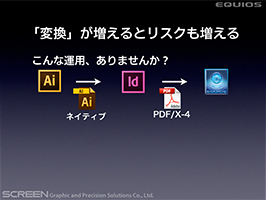
 イマドキのIllustratorやInDesignそしてRIPも、内部的には全てPDFベースで動作しています。それにも関わらず、EPSやPSを経由すると言うことは、異なる言語で伝言ゲームをするようなもので、確率論的に考えてもトラブルの発生率が高くなります。
イマドキのIllustratorやInDesignそしてRIPも、内部的には全てPDFベースで動作しています。それにも関わらず、EPSやPSを経由すると言うことは、異なる言語で伝言ゲームをするようなもので、確率論的に考えてもトラブルの発生率が高くなります。
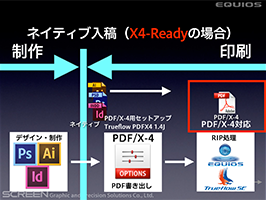
 PDF/X-1a運用の場合で、部品にRGBのオブジェクトがあると、分割統合処理時にDTPアプリケーションによってCMYKに変換されます。PDF/X-4運用の場合はRGBオブジェクトはRIPの入力処理によってCMYKに変換されます。
PDF/X-1a運用の場合で、部品にRGBのオブジェクトがあると、分割統合処理時にDTPアプリケーションによってCMYKに変換されます。PDF/X-4運用の場合はRGBオブジェクトはRIPの入力処理によってCMYKに変換されます。
 「X4-Ready」の運用は、仮に印刷側がPDF/X-4に対応していなくても有益です。ノセ活きでネイティブ貼り込みされているデータは、そもそもオーバープリントなども意識された素性の良いデータであり、やりたくないけど、ナニかあったときの直しにも強いデータです。
「X4-Ready」の運用は、仮に印刷側がPDF/X-4に対応していなくても有益です。ノセ活きでネイティブ貼り込みされているデータは、そもそもオーバープリントなども意識された素性の良いデータであり、やりたくないけど、ナニかあったときの直しにも強いデータです。
設備などの関係でPDF/X-1aが必要であれば、PDF書き出しセットアップをPDF/X-1a用のものを使用するだけです。
その後、設備のバージョンアップなどでPDF/X-4にも対応できるようになれば、入稿形態を一切変更せずに、PDF書き出しセットアップをPDF/X-4用のものに変更するだけで、最適なデータが得られます。
「X4-Ready」の入稿形態は、PDF/X-4、PDF/X-1aの両方に対応でき、非常にフレキシブルな運用を可能にします。
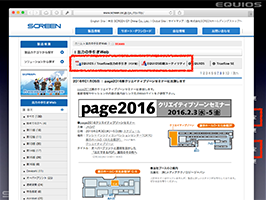 これらの運用で重要となる、PDF書き出しセットアップは当社のWebサイトで公開されています。
これらの運用で重要となる、PDF書き出しセットアップは当社のWebサイトで公開されています。
EQUIOSやTrueflowでは、この設定をひとつの基準として評価しています。もちろん、評価ではそれ以外のあまりよろしくないデータも多数テストしていますが…
出力の手引きWebの上部から取得する事ができます。
書き出しセットアップの詳細については以下の出力の手引きWebの記事を参考にして下さい。
2015年03月27日|「Trueflow印刷ユーティリティ」は「EQUIOS印刷ユーティリティ」に変わります|![]()
 この運用でよく言われる「脱EPS」ですが、よく言われる「EPSが1つでもあったらPDF/X-4運用できない」という訳ではありません。単純なアウトライン図形で構成され、透明の使われていないロゴや、Photoshopデータで「背景」のみのデータであれば、透明は含まれておらず、使用しても問題がありません。
この運用でよく言われる「脱EPS」ですが、よく言われる「EPSが1つでもあったらPDF/X-4運用できない」という訳ではありません。単純なアウトライン図形で構成され、透明の使われていないロゴや、Photoshopデータで「背景」のみのデータであれば、透明は含まれておらず、使用しても問題がありません。
逆に仮に透明がなくても、既に分割統合済みかどうか分からない場合は、透明活きでデータを作り直した方が安全です。
 昨年のpage展のセミナーでは、以下の様な「できない理由」を1つずつ解いて、安心して移行できるための基礎的な考え方を紹介しました。
昨年のpage展のセミナーでは、以下の様な「できない理由」を1つずつ解いて、安心して移行できるための基礎的な考え方を紹介しました。
・メリットがよく分からない
・PDF入稿への抵抗感
・ネイティブ入稿は必要
・EPSが1つでもあるとできない?
APPE+PDF/X-4運用をすすめることで、ネイティブ入稿でもフレキシブルな運用が可能なX4-Ready入稿が可能となります。
| 昨年、2015年セッションのおさらい | 続・文字にツノが出た! | HINT処理に関わる問題を検査 |
| 間違えるとトリッキーな特色処理 | 色を変えずにインキを減らせ! | 特色とノセの複合的なトラブル |
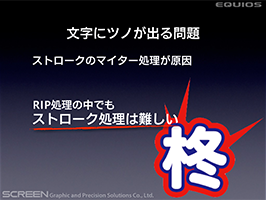 ■続・文字にツノが出た!(2015年4月版)
■続・文字にツノが出た!(2015年4月版)
マイター処理に関係して、文字にツノが出る問題については、以前よりPDF版EQUIOS / Trueflow出力の手引き 第16版(PDF/26MB)P37〜P38や、セミナーでも説明してきましたが、2015年4月のリリースでEQUIOSとTrueflowで処理の改善を行いました。
この症状は、マイターの「比率」の設定が、マイターとベベルが切り替わる境界近傍の値の場合に、まれに発生する問題です。この改善は、カンプと刷りで同じ結果を得るため、そのまれに発生するマイター処理の精度を向上させる対応であり、「ツノが出る問題」を出なくする対応ではありません(尖らせたい場合もあるから)。刷りで期待通りのマイター形状にならない場合は、事前にカンプでも確認できることを目的としています。
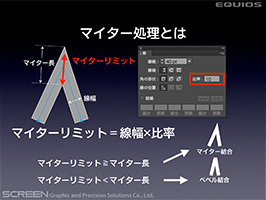 つまり、従来はカンプで確認済みのマイター形状は、印刷側の設定や面付け次第で(確立は低いものの)どうなるか分からなかったものが、一致する方向の精度が向上している、と考えると分かりやすいです。
つまり、従来はカンプで確認済みのマイター形状は、印刷側の設定や面付け次第で(確立は低いものの)どうなるか分からなかったものが、一致する方向の精度が向上している、と考えると分かりやすいです。
 マイター処理の原理については、以下の出力の手引きWebの記事を参照してください。
マイター処理の原理については、以下の出力の手引きWebの記事を参照してください。
2014年05月22日|文字にツノが出る問題(マイター処理)|![]()
この改善はEQUIOS / Trueflowで行われたものであり、それ以外のRIPでの挙動がどうなるかは分かりません。環境に依存せず、尖る尖らないの結果を期待通りにするには「比率」の設定を意識して、十分に余裕のある比率を設定しておくことが重要です。例えば、尖らせたい場合は「10以上」尖らせたくない場合は「3」〜「5」程度を目安にして下さい。


 マイター形状がカンプと刷りで異なるケースについて調査をすすめると、出力処理で色変換を行う場合と行わない場合で差違が発生するケースが多い事が分かってきました。
マイター形状がカンプと刷りで異なるケースについて調査をすすめると、出力処理で色変換を行う場合と行わない場合で差違が発生するケースが多い事が分かってきました。
APPEの処理は透明オブジェクトの有無で処理の内容が異なり、わずかな誤差の「出かた」が異なるためマイターの「比率」設定が適切でない場合に、まれに出力結果が透明の有無のそれぞれで異なる事があります。そして、データ上に透明オブジェクトがなくても、出力側でのカラー変換や特色の代替色への変換などを行うと、内部の動作としては透明がある場合と同じ動作になります。
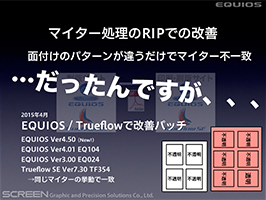 また、面付け処理においては、面付け結果により同一の処理面に、1つでも透明オブジェクトがあると、その面は全て透明ありの演算モードで動作するために、面付けパターンが変わると症状が異なるという困ったケースがくどいようですが、ごくまれにありました。
また、面付け処理においては、面付け結果により同一の処理面に、1つでも透明オブジェクトがあると、その面は全て透明ありの演算モードで動作するために、面付けパターンが変わると症状が異なるという困ったケースがくどいようですが、ごくまれにありました。
これを改善する為に、ここに書かれているEQUIOSやTrueflowのバージョンで改善パッチをリリースしました。もちろん、リリースされたばかりのEQUIOS Ver4.5でも同じ改善が入っています。
この改善によって、透明オブジェクトの有無や出力側カラー変換の有無に関わらず、マイター形状の再現が一致する様になりました。このマイターの挙動はAcrobatでの表示と互換性があります。極端なケースでは一致しない事もありますが、実用上は問題ありません。

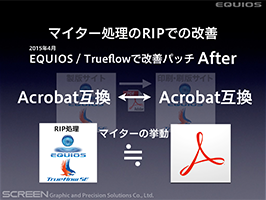
 Illustratorでの画面表示は、必ずしも一定でなく、設定や画面拡大率で変化することがあるので、マイターの再現性についても、PDFに書き出してAcrobatで確認する必要があります。現時点(2016年2月)のカレントバージョンであるAdobe PDF Print Engine 3のWebサイトに「Acrobat XI およびReader XIとの一貫性」と記載あるとおり、現状Adobe PDF Print Engineに出力する場合の最終確認はAcrobat XIを使う事が推奨です。
Illustratorでの画面表示は、必ずしも一定でなく、設定や画面拡大率で変化することがあるので、マイターの再現性についても、PDFに書き出してAcrobatで確認する必要があります。現時点(2016年2月)のカレントバージョンであるAdobe PDF Print Engine 3のWebサイトに「Acrobat XI およびReader XIとの一貫性」と記載あるとおり、現状Adobe PDF Print Engineに出力する場合の最終確認はAcrobat XIを使う事が推奨です。
100%間違いのないことを保証するものではありませんが、どのバージョンを選択するのが最も間違いが少ないか、という意味での推奨で、今後更新されていくものです。
マイターの挙動を透明活きの場合に一致させることで、Acrobatやカンプで事前に確認することがAPPEとPDF/X-4で可能になります。
AcrobatXIは、こちらのAdobeのサイトからダウンロード可能です(もちろん何らかのライセンスは必要です)
| 昨年、2015年セッションのおさらい | 続・文字にツノが出た! | HINT処理に関わる問題を検査 |
| 間違えるとトリッキーな特色処理 | 色を変えずにインキを減らせ! | 特色とノセの複合的なトラブル |
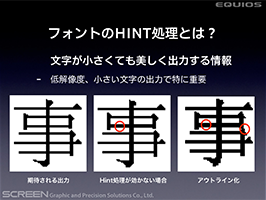 ■HINT処理に関わる問題を検査
■HINT処理に関わる問題を検査
HINT処理とは、解像度に制限がある状況でも、可能な限り文字を美しく出力する為のフォント固有の情報です。透明活きでない分割統合処理前提の運用の場合、文字がアウトライン化されたりラスタライズされるために、このHINT情報を活かすことができませんでした。
ここで紹介する問題 (BodoniMT Italic、BodoniMT Condensed Italicの場合)はフォントのサイズに依存して発生しています。
HINT情報では、文字の大きさに応じて調整量が変わるように設定されています。解像度の影響を受けやすい小さな文字は、HINTによる調整量も大きくなり、解像度の影響が少ない大きな文字にはHINTによる調整は少なくなります。
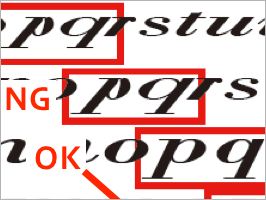
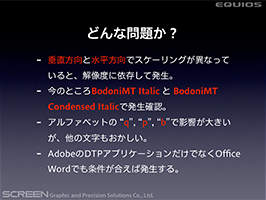
 具体的な例を示して考えてみます。(ppem: pixel per em=1文字あたりのPixel数)
具体的な例を示して考えてみます。(ppem: pixel per em=1文字あたりのPixel数)
○200ppem≧size : 小さい文字向けHINT(調整量:大)
○200ppem>size≧800ppem : 中くらいの文字向けHINT(調整量:中)
○800ppem<size : 大きな文字向けHINT(調整量:小)
たとえば文字を横方向に2倍に伸ばした場合で見ると大きさが異なるだけで結果が変わります。
x : 240ppem / y : 120ppem→縦横で異なるHINT処理→NG
x : 180ppem / y : 90ppem →縦横で同じHINT処理→OK
今のところ、この2書体以外では同種の問題は発見されていません
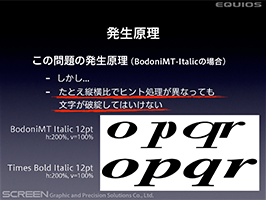 しかし、たとえHINT処理が縦と横で異なっていても、文字が破綻してしまうのは適切なHINT情報とは言えません。
しかし、たとえHINT処理が縦と横で異なっていても、文字が破綻してしまうのは適切なHINT情報とは言えません。
フォントの問題は、たとえそのフォントが修正されても、全ユーザーがフォントをアップデートしないと根絶することはできず、難しい問題です。
この問題はMacのプレビューや、Mac版のWordなどでは見た目上問題なく表示されますが、条件に合致していればRIP出力では問題が再現してしまいます。Mac版のAdobeアプリは自前のライブラリでHINTを解釈するので、画面上でも再現でき、事前に問題を知ることができます。
Macで確認する場合には、事前にPDFにしてからAcrobatで表示確認しておくことが重要です。
 透明活きの運用を行う事で、今までは活かせていなかったHINT情報を活用した高品質な文字出力が、APPEとPDF/X-4で実現します。
透明活きの運用を行う事で、今までは活かせていなかったHINT情報を活用した高品質な文字出力が、APPEとPDF/X-4で実現します。
そのためにも要注意なフォントの情報は必要です。
| 昨年、2015年セッションのおさらい | 続・文字にツノが出た! | HINT処理に関わる問題を検査 |
| 間違えるとトリッキーな特色処理 | 色を変えずにインキを減らせ! | 特色とノセの複合的なトラブル |
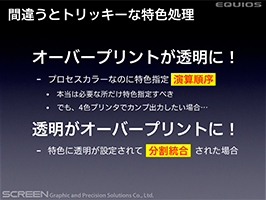 ■間違えるとトリッキーな特色処理
■間違えるとトリッキーな特色処理
本当に必要な箇所にのみ特色指示を行うことは重要です。必要のないところに特色指示を行って、実際にはCMYKで印刷するようなことを行うと、様々な問題の原因になります。
特色はCMYKとは別の「版」なので、オーバープリントと透明の効果の効き方がCMYKのみの場合と異なります。
その結果、オーバープリントがRIP内部では透明的に処理されたり。逆に透明がオーバープリントで置き換えられる症状が発生します。どちらも、正しい出力を行うための処理ですが、あくまでも特色指示が間違っていない前提の処理です。
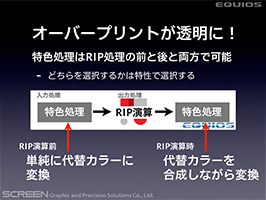 間違った特色指示をプロセスカラーに変換するような処理については、演算の順序によって症状が異なります。
間違った特色指示をプロセスカラーに変換するような処理については、演算の順序によって症状が異なります。
入力処理で特色をCMYKカラーに変換すると、その代替カラー値に応じてノセの結果が変わります。
出力処理では、RIP演算を行いながらCMYK変換され、オーバープリントは透明的に合成され、シミュレーションされます。この場合、RIPとしては透明的な演算を行うので、データが複雑だとパフォーマンスへの影響が懸念されます。
特色指示が正しくても、4色のプリンタでカンプ出力を行う場合は、代替カラーへの変換が必要です。ノセヌキの表現をカンプにも正しく反映するためには、出力処理で代替カラーへの変換を行います。

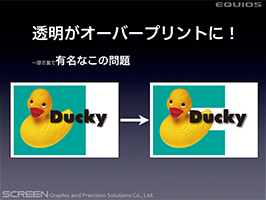 透明がオーバープリントに変わる場合は、特色に透明が影響する場合に発生します。CMYK同士の合成は双方の色値を合成して別のCMYK値を導くだけですが、特色に透明が影響する場合、合成部分はCMYKカラーと特色が別の版として合成される必要があります。
透明がオーバープリントに変わる場合は、特色に透明が影響する場合に発生します。CMYK同士の合成は双方の色値を合成して別のCMYK値を導くだけですが、特色に透明が影響する場合、合成部分はCMYKカラーと特色が別の版として合成される必要があります。
DTPアプリケーションで、透明を活かさず分割統合した場合、特色に影響する透明がある場合は、別の版として合成されるオーバープリントに置き換えられます。
印刷側でオーバープリントを無視すると、この部分が合成されず、正しい結果が得られません。
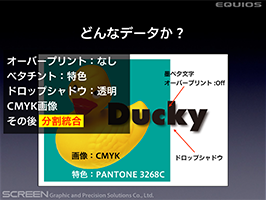 分割統合とはどの様に分割されるのでしょうか?
分割統合とはどの様に分割されるのでしょうか?
特色の下地にドロップシャドウがかかっている場合、その部分が透明になりますが、このデータでは、あえて一切オーバープリントは設定していません。
この問題は、間違って特色を使う印刷物ではないのに特色指定をしていても、同じ問題が発生するところです。アプリケーションは、本当に特色を使うのか、間違って使っているのかは分からないので、あくまでもこの色は特色である前提で分割統合を行います。
では順を追ってどの様に処理されるのか確認してみます。
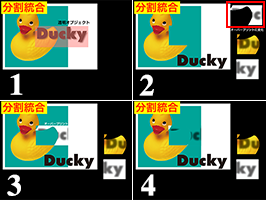 1. 透明の影響するエリアの部分が分割統合の対象となります。
1. 透明の影響するエリアの部分が分割統合の対象となります。
2. このデータにはオーバープリントオブジェクトはありませんでしたが、分割統合時に特色と透明で関係した赤で囲んだ部分は、オーバープリント属性が付加されます。特色以外のCMYKの画像と透明部分は画像として合成されます。
3. 分割統合時に付加されたオーバープリントを無視するとその部分が白く抜けて問題が発生します。
4. オーバープリントをキチンと処理すると、下部の特色と合成され、期待通りの結果となります。
 データへの特色指定を正しく行い、APPE+PDF/X-4運用を行う事で、特色に対する透明やオーバープリントも正しく出力する事が可能になります。
データへの特色指定を正しく行い、APPE+PDF/X-4運用を行う事で、特色に対する透明やオーバープリントも正しく出力する事が可能になります。
| 昨年、2015年セッションのおさらい | 続・文字にツノが出た! | HINT処理に関わる問題を検査 |
| 間違えるとトリッキーな特色処理 | 色を変えずにインキを減らせ! | 特色とノセの複合的なトラブル |
 ■色を変えずにインキを減らせ!
■色を変えずにインキを減らせ!
インキを減らす事は、コストを削減することに直結する重要な問題です。インクを減らす方法にはいくつかあります。
FM系の網を使う事でインキ膜厚が薄くなり、混じりによる濁りも低減され、彩度が向上することで、インキの使用量は減りますが、印刷管理などのコスト高の要因もあります。
多色印刷は、色の混合を減らす事で総インキ量は減りますが、実際に刷る版の数が増えるので、コスト高の要因もあります。
ここではC,M,Yの3色の一部をKに置き換えることで、総インキ量の削減を行うことを話題にします。
 一般的にインキセービングは、総インキ量を減らす様に調整されたデバイスリンクプロファイルを用いた色変換を行う技術のことです。
一般的にインキセービングは、総インキ量を減らす様に調整されたデバイスリンクプロファイルを用いた色変換を行う技術のことです。
インキセービングではC,M,Yの3色が存在する領域に働き、C,M,Yの一部をKの1色に置き換えることで、総インキ量を削減します。
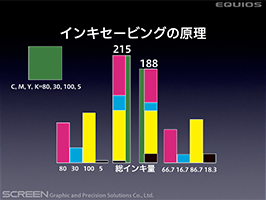
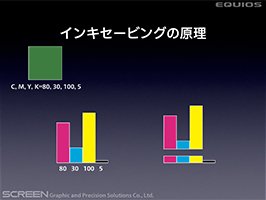
 一般的なインキセービングによる振る舞いは、C,M,Yの3色が混じった三次色にのみ色が変化するプロファイルを用います。C,M,Yの三色とも100%の色は、合計で300%のインキ量ですが、この例ではC,M,Yの3色の成分の一部をK版に置き換えることで274%に低減しています。
一般的なインキセービングによる振る舞いは、C,M,Yの3色が混じった三次色にのみ色が変化するプロファイルを用います。C,M,Yの三色とも100%の色は、合計で300%のインキ量ですが、この例ではC,M,Yの3色の成分の一部をK版に置き換えることで274%に低減しています。
 インキが減っても品質の劣化があってはいけません。特にべた塗りのチントや図形、文字などにはこの方法によるインキセービングは向いていません。
インキが減っても品質の劣化があってはいけません。特にべた塗りのチントや図形、文字などにはこの方法によるインキセービングは向いていません。
チントや図形、文字においては、CMYの3色を混合するケースが少ないこと、ベタ100%や、K版成分が0%のところにわずかな数値が入り、品質低下することなどが向いていない理由です。
逆に自然画像は、多くの部分でCMYの3色が混在して使われているので、一定の品質を保ちつつインキセービングの効果も期待できます。
以下、EQUIOS / Trueflow出力の手引き 第16版(PDF/26MB)P56〜P61を参照して下さい。 その様な理由から、本来は自然画像にのみインキセービングを効かせることが理想的といえますが、実際にはこの後で説明するいくつかの理由で図形も画像も一律にデバイスリンクプロファイルを効かせてしまう運用を行われるケースが多いのが実情です。
その様な理由から、本来は自然画像にのみインキセービングを効かせることが理想的といえますが、実際にはこの後で説明するいくつかの理由で図形も画像も一律にデバイスリンクプロファイルを効かせてしまう運用を行われるケースが多いのが実情です。
図形も画像も一律にデバイスリンクプロファイルを効かせる場合、文字や図形への悪影響を低減するためには、削減量も控える必要があります。
このデバイスリンクプロファイルの処理による効果を考えるときに重要なのは、色変換とRIP処理の演算順序です。
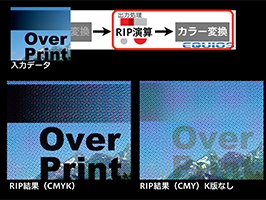 まず、RIP演算後に、カラー変換を行うケースです。
まず、RIP演算後に、カラー変換を行うケースです。
RIP演算後に、カラー変換を行う事で、その時点で元のオブジェクトが画像なのか、文字や図形なのか分からない「全て合成された1枚の画像」となり、プロファイルも一律にしかかけられません。
この場合、特に問題となるのは墨ノセされたオブジェクトがある部分です。墨ノセされた文字などのオブジェクトの部分は、ただのK成分が多い画像であり、墨版以外のカラーにも影響を与えることで、墨版を除いた場合でもCMY版に影のように残ります。これではノセの意味は半減であり、K版だけ出し直して文字修正するような運用を行っても、修正前の文字が読めてしまいます。この症状を低減するオブションがありますが、その処理には限界があり、他の部分のどこかに連続調の破綻が現れます。
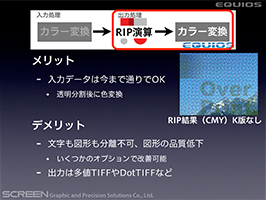 しかし、このRIP演算を先に行う処理の最大のメリットは、全てRIP演算後に処理を行うので、入力されるデータは一切変更する必要のないことです。
しかし、このRIP演算を先に行う処理の最大のメリットは、全てRIP演算後に処理を行うので、入力されるデータは一切変更する必要のないことです。
いままでに出力実績のあるデータはたとえEPSやPDF/X-1aで分割統合されていても出力の互換性はあまり気にしなくても一定の効果が得られることです。
ただし、上記の品質問題には十分にチェックを行い、インキセービングも弱めにかける等の留意が必要です。
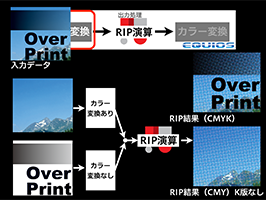
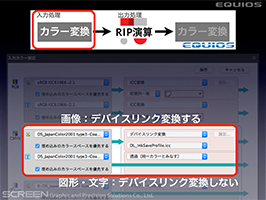
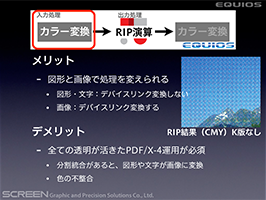 それでは、RIP演算前にカラー変換を行うケースです。
それでは、RIP演算前にカラー変換を行うケースです。
RIP演算前にオブジェクトごとに、「画像」と「図形・文字」のそれぞれ別々にカラー変換を指定する事ができるので、文字・図形はカラー変換しない、画像はカラー変換する、という理想的な運用が可能です。
ただし、この処理は完全に分割統合を排除したPDF/X-4運用が必要です。分割統合処理では文字や図形が画像化されるケースがあり、画像化された部分はカラー変換の対象になってしまいます。
また、図形や文字には絶対にカラー変換がかからないよう設定には細心の注意が必要です。RIP演算前に文字や図形の色が変わると、透明の描画モードによっては、期待通りの結果が得られない場合があります。画像に大きく色が変化する透明が設定されている場合も要注意です。
 RIP演算後にカラー変換を行った場合には、文字や図形への悪影響を低減するためにインキセービングも弱めにかけないといけなかったことに対して、RIP演算前にカラー変換を行い、文字や図形への影響のない運用を行う事で、プロファイルは画像に対する画質とインキ削減効果を最適化することに専念できます。
RIP演算後にカラー変換を行った場合には、文字や図形への悪影響を低減するためにインキセービングも弱めにかけないといけなかったことに対して、RIP演算前にカラー変換を行い、文字や図形への影響のない運用を行う事で、プロファイルは画像に対する画質とインキ削減効果を最適化することに専念できます。
透明活きで分割統合を排除した運用を、APPE+PDF/X-4で行う事で、品質良くインキ削減効果の高い運用が可能になります。
| 昨年、2015年セッションのおさらい | 続・文字にツノが出た! | HINT処理に関わる問題を検査 |
| 間違えるとトリッキーな特色処理 | 色を変えずにインキを減らせ! | 特色とノセの複合的なトラブル |
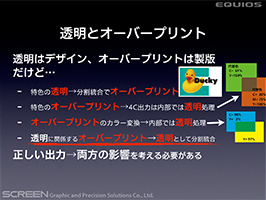 ■特色とノセの複合的なトラブル
■特色とノセの複合的なトラブル
ここまでに、透明がオーバープリントに変換される事や、オーバープリントがRIP内部では透明として処理される(その1)(その2)症状などを説明しました。最後に、透明とオーバープリントが複合的に関係すると、どんな問題が発生するか、実例を用いて説明します。
RIP内部におけるオーバープリントの操作とは、オーバープリントを付加する自動墨ノセと、オーバープリントを無効化する白ノセ解除などがあり、透明のない時代のRIP処理においては、事故の低減に一定の効果がありました。

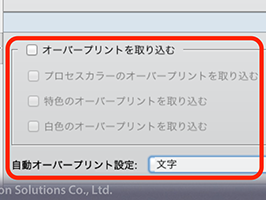
 しかし、透明の登場によって、その状況が変わります。透明が使われたデータを、旧来の運用に無理に合わせるつまりEPSやPS、PDF/X-1aなとを使うと、DTPアプリケーション内部で分割統合処理が行われ、それが期待通りの結果にならない原因となります。多くの場合は、分割統合処理は間違っておらず素直にデータ通り合成したことにより、間違ったデータはRIP内部でも補正が効かない記述に変更され、結果不正となります。
しかし、透明の登場によって、その状況が変わります。透明が使われたデータを、旧来の運用に無理に合わせるつまりEPSやPS、PDF/X-1aなとを使うと、DTPアプリケーション内部で分割統合処理が行われ、それが期待通りの結果にならない原因となります。多くの場合は、分割統合処理は間違っておらず素直にデータ通り合成したことにより、間違ったデータはRIP内部でも補正が効かない記述に変更され、結果不正となります。
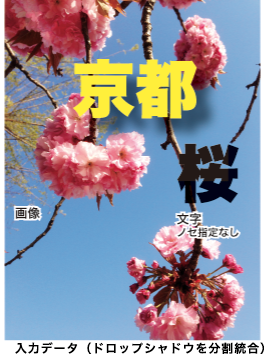 ここでは、過去の出力の手引きWebの記事の内容について、実際にRIP演算を行うデモを行いました。
ここでは、過去の出力の手引きWebの記事の内容について、実際にRIP演算を行うデモを行いました。
2015年04月07日|透明を含むデータに自動墨ノセは要注意|![]()
出力の手引きWebのデータよりもリアルに発生しやすいと思われるドロップシャドウを用いたサンプルを用いました。
「桜」の文字にはオーバープリントは設定されていませんが、RIP側の設定で自動オーバープリントを効かせるというシナリオです。
ドロップシャドウは透明効果です。透明が関係する範囲は見た目よりも広く、「桜」の文字の一部にも透明が関係しています。
DTPアプリケーションで分割統合処理を行う際、ドロップシャドウの影の部分と背景の画像を合成して透明のない状態にしますが、このデータでは文字も関係します。DTPアプリケーション側では、データ通りオーバープリントが設定されていないことを考慮して、文字の関係している範囲を含めて画像を合成します。
このデータをRIPに処理させるので、RIP側での自動オーバープリント処理はこの後に行われる事になります。
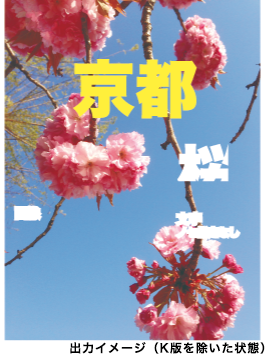 この様なデータをRIPで自動オーバープリントを効かせて処理した場合、K=100%の文字や図形にはオーバープリントが設定されますが、分割統合済みの画像に含まれる文字の部分は、既に画像の一部となっているので、自動オーバープリント処理の対象にはなりません。というか、単なる「文字に見える画像の一部」に過ぎないのでできません。分割統合時にオーバープリントが設定されていないことを考慮して合成されているので、その部分の文字は結果としてヌキになります。
この様なデータをRIPで自動オーバープリントを効かせて処理した場合、K=100%の文字や図形にはオーバープリントが設定されますが、分割統合済みの画像に含まれる文字の部分は、既に画像の一部となっているので、自動オーバープリント処理の対象にはなりません。というか、単なる「文字に見える画像の一部」に過ぎないのでできません。分割統合時にオーバープリントが設定されていないことを考慮して合成されているので、その部分の文字は結果としてヌキになります。
また、「桜」の文字の透明に関係していなかった部分はK=100%なので、その部分には自動オーバープリント処理が効きます。
右図は出力イメージからK版を除いたものです。
「桜」の文字の左上部分が白く抜けており、この部分が透明の影響を受けて、分割統合の対象となった部分です。DTPアプリケーションでの分割統合では、元からオーバープリント設定がされていないために、そのデータ通りの合成を行った結果抜けになっています。
それ以外の文字の部分は下部の画像が出力されており、これに墨版を重ねると、自動オーバープリントで、ノセになっています。
 間違ったオーバープリント指定をRIP内部で補正する処理には限界があります。EPS運用やPDF/X-1a運用で行われる分割統合処理は、データ上のオーバープリントや透明の指定が全て間違っていない前提で合成処理します。この処理はRIPに入力される前に行われ、データを固めてしまうので、RIP内部での補正はできません。
間違ったオーバープリント指定をRIP内部で補正する処理には限界があります。EPS運用やPDF/X-1a運用で行われる分割統合処理は、データ上のオーバープリントや透明の指定が全て間違っていない前提で合成処理します。この処理はRIPに入力される前に行われ、データを固めてしまうので、RIP内部での補正はできません。
この様な、透明とオーバープリントが複合的に関係するトラブルは、オーバ-プリントをデータで正しく指定する「ノセ活き」と透明の処理をRIPに任せる「透明活き」が両立して、APPEとPDF/X-4の運用を行うことで、はじめて解決できる問題です。

2016年01月05日 | page2016展クリエイティブゾーンセミナーに出演します
page2016展のクリエイティブゾーンセミナーに参加します。
最新情報やセッションの内容の案内はリンク先のWebサイトをご参照下さい。
 ■page2016クリエイティブゾーンセミナー
■page2016クリエイティブゾーンセミナー
主催:JAGAT
日時:2016年2月3日(水)~5日(金) スケジュール
場所:サンシャインシティコンベンションセンターTOKYO
展示ホールD(文化会館2F) フロア案内
クリエイティブゾーン
タイトル:オーバープリントと透明を活かした
「出力できるPDF」運用のその先へ
(2月3日(水)13:50~14:40)
![]()
 ■当社ブースのご案内
■当社ブースのご案内
出展社:(株)メディアテクノロジージャパン
上記セミナーはやっていませんが、製品に詳しいスタッフがお待ちしております。ぜひお立ち寄りください。
Page 2016展は入場料1,000円ですが、Webで展示会無料招待券登録することで無料になります。
このセミナーの受講は無料で、事前申込も必要ありません。ので、お目当てのセッションには、早めの来場をお勧めします。
twitterのハッシュタグは #page2016_czs です。
本年もどうかよろしくお願いします。
[お知らせ] | 固定リンク|








